Hur stoppar Netflix från autoplaying den nästa episoden

Netflixs "Post-Play" -funktion riktar sig främst till binge-watching. Det är trevligt om du kommer på alla fem säsonger av Breaking Bad, men om du inte konsumerar din TV i 18-timmars maraton kan det vara irriterande. Lyckligtvis kan du stänga av det.
Får inte fel, vi har alla fallit in i Portlandiaesque-just-one-more-episoden fälla, varför Netflixs autoplaying förmågor är så geniala. Det visar sig dock att vi inte alltid vill titta på en komplett serie i ett sittande. Ibland gillar vi att välja och välja episoder på deras individuella meriter, inte bara för att de är kommande i kön, eller kanske vill vi bara titta på ett avsnitt och sedan något annat.
Oavsett dina speciella behov och vill du "Fastnar inte Post-Play, du kan stänga av den, men det är inte precis praktiskt."
Slå av Post-Play
Inaktivera Post-Play är inte något du kan göra oavsiktligt. Faktum är att du inte hittar det om du inte vet att alternativet finns eller letar efter det. Det beror på att Netflix begraver det i dina kontoinställningar, vilket innebär att du måste använda Netflix.com.
RELATED: Så här styr du dina Chromecast-videoströmmar från flera enheter
Uppgiften är att genom att använda ändra till din visningsprofil, det är universellt, vilket också är nackdelen eftersom nästa gång du kastar från någon av dina enheter och du vill att saker ska autoplay måste du återansätta den.
Börja gå till Netflix.com med din egen webbläsare. På rullgardinsmenyn bredvid ditt namn i det övre högra hörnet klickar du på "Ditt konto" från valen.
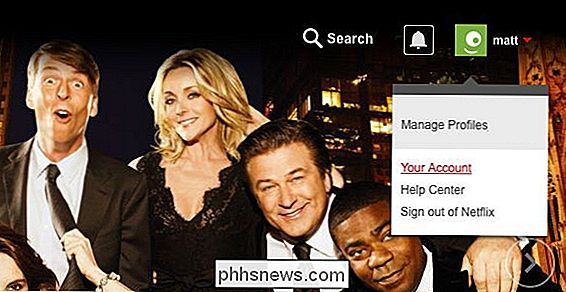
Nästa, på skärmen Mitt konto, leta efter "Min profil" och klicka på "Uppspelningsinställningar".
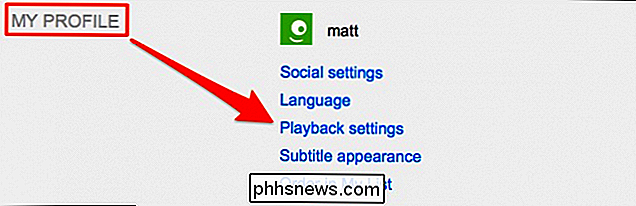
Alternativen för uppspelningsinställningar är ganska enkla. Det första är där du kan ange datanvändning per skärm. standardinställningen är "Auto".
Avmarkera rutan bredvid "Spela nästa avsnitt automatiskt" och klicka sedan på "Spara".
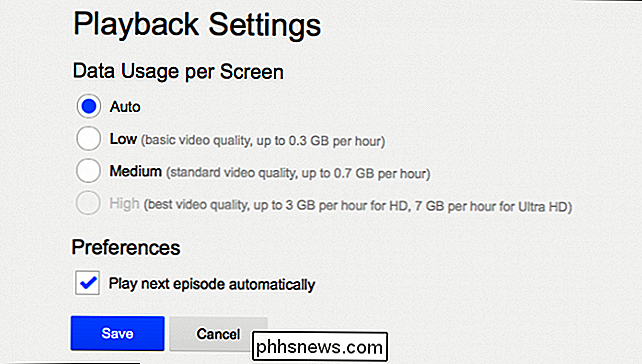
Nästa sak du behöver göra är att ladda om alla appar som du har ansluta till ditt konto, vilket innebär att du avslutar och öppnar dem igen.
På iOS dubbelklickar du på knappen Hem och sveper upp Netflix-appen och öppnar den igen.
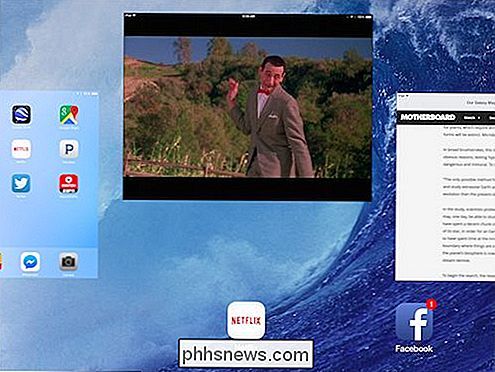
På Android trycker du på höger översiktsknapp och svep för att stänga Netflix-appen och öppna sedan den igen.
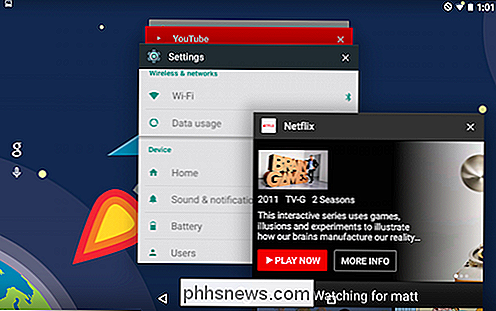
Eftersom Post Play nu är inaktiverat på alla dina enheter, andra datorer, spelkonsoler etc., om du vill titta på nästa avsnitt måste du fysiskt klicka på avspelningsknappen. Du kan också gå tillbaka till webbläsaren Netflix eller titta på ett annat avsnitt från den serien.

Om du vill återaktivera Post-Play kan du bara ompröva stegen som beskrivits ovan och kontrollera kryssrutan i Uppspelningsinställningar.
Det skulle vara mycket bekvämare om vi bara kunde aktivera Post-Play på och av på en app-basis. Tyvärr är Netflix appinställningar ganska sparta. Kanske är den bästa lösningen att skapa en andra profil och välj den om du vill spela upp alla tio säsonger av Vänner.
Medan vi tycker att Post-Play är säker och bra att ha är det bra att vi också kan bota den frestelsen att binge eller välj och välj våra egna vaktlistor. Har du en fråga eller kommentar som du vill lägga till? Vänligen lämna din feedback i vårt diskussionsforum.

Hur man blinkar dina ljus när någon ringer din dörrklocka
Medan du kan installera professionella system som kopplar dina ljus till din dörrklocka kan du använda en befintlig smart video-dörrklocka (som Ring eller SkyBell HD) och Philips Hue-lampor för att få dina lampor att blinka när någon ringer dörrklockan. Så här sätter du upp det. Varför skulle jag vilja göra det här?

Hur man förebygger T-Mobile från Throttling Streaming Video
För ett företag som just meddelade en årlig ökning på 8 miljoner nya kunder börjar "cool farbror T-Mobile" att se lite mindre perfekt ut. Efter mycket kontroverser och förvirring har T-Mobile äntligen bekräftat att de stryper bandbredd för videostreaming-tjänster för användare av deras Binge On-program.



